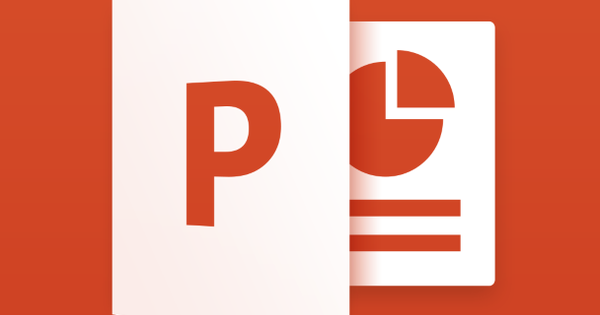Nakakahiya na sayangin ang VHS, Video 8 at Betamax tape sa mga karton na kahon sa attic. Ang kalidad ay hindi nagiging mas mahusay sa edad. Ang mga analog na video tape ay may medyo maikling habang-buhay, kaya ngayon na ang oras upang i-digitize ang mga ito. Maaari mong sa Red ang iyong mga video mula sa MAGIX.
Tip 01: Software package
Para sa pag-digitize ng mga analog na video tape, halos hindi mo magagawa nang walang komersyal na software package. Kailangan mo ng isang angkop na programa upang i-convert ang mga pag-record sa isang digital na file. Higit pa rito, ang trabahong ito ay nangangailangan ng mga tool upang i-convert ang analog signal mula sa VCR sa mga digital na imahe para sa PC. Maaari mong ayusin ito gamit ang isang espesyal na USB converter. Ang MAGIX Save your videos package ay available sa halagang 49.99 euros at naglalaman ng lahat ng kailangan mo. Mayroon ding Premium na bersyon ng software package na ito na available sa presyong 99.99 euro. Nagbibigay ang tagagawa ng isang mas marangyang converter sa anyo ng isang magandang kahon. Gayunpaman, ang resulta ay eksaktong pareho, kaya dapat kang maging maayos sa pinakamurang bersyon ng produktong MAGIX na ito. Basahin din: I-digitize ang lahat ng iyong mga larawan sa 10 hakbang.
Tip 02: Recorder ng Video
Siyempre, para maglipat ng mga video tape sa PC, kailangan mo rin ng orihinal na playback device, gaya ng VHS o Betamax recorder. Mahalaga na maganda pa rin ang kalidad. Halimbawa, kung may mga sagabal sa orihinal na pag-record dahil sa hindi tumpak na pagpapakita, makikita mo rin ang mga error na ito sa digital na bersyon. Isaksak ang video device sa saksakan sa dingding. Tiyaking malinis ang mga ulo ng VCR coil sa pamamagitan ng paggamit ng angkop na cassette sa paglilinis. Pagkatapos ay ilagay mo ang video tape na gusto mong i-digitize sa recorder. Upang maging ligtas, banlawan muna ito nang pabalik-balik upang mabawasan ang posibilidad ng anumang mga jam.

Tip 03: Pag-install
Ngayon i-install ang program na I-save ang iyong Mga Video sa iyong computer. Ipasok ang DVD sa PC at i-boot ang disc. Kung wala kang DVD drive sa iyong PC, maaari mong i-download ang software mula sa website ng MAGIX. Maraming mga programa ang magagamit mula sa window ng pagpapakilala. Pumili MAGIX Video easy I-save ang iyong mga video. Tinutulungan ka ng program na ito na i-save ang mga nilalaman ng mga video tape sa computer. Laging mag-click sa Susunod na isa upang dumaan sa installation wizard at sumang-ayon sa mga tuntunin ng lisensya. Pumili ka ng karaniwang pag-install. Huwag kalimutang i-uncheck ang Install Simpliclean, dahil ang bahagi ng program na ito ay ganap na walang silbi. Kumpirmahin gamit ang upang i-install at pagkatapos ng ilang sandali ay i-click Kumpleto.
Kapag natapos na, awtomatikong magsisimula ang proseso ng pag-install ng driver ng USB converter. Sa sandaling hilingin ito ng software, ikonekta ang converter na ito sa isang libreng USB port. Kumpirmahin gamit ang OK upang makumpleto ang pag-install. Pagkatapos ay simulan ang programa at ipasok ang tamang serial number. Ibinibigay ng MAGIX ang serial number na ito sa isang hiwalay na card ng lisensya. Sa wakas, magpasok ka ng wastong e-mail address at mag-click Magrehistro at mag-activate online ngayon. Kung kinakailangan, lumikha ng isang MAGIX account upang irehistro ang produkto.

I-optimize ang tunog
Available din ang programang MAGIX Video Sound Cleaning Lab sa panimulang screen ng DVD. Binibigyang-daan ka nitong magdagdag ng mga advanced na pagwawasto sa tunog ng mga pag-record ng analog na video. Sa ganitong paraan, nililimitahan mo ang pagkakaroon ng mga nakakagambalang ingay at maaari mong tumpak na ayusin ang antas ng volume. Higit pa rito, malaya kang magdagdag ng lahat ng uri ng sound effect at audio commentary. Sa artikulong ito hindi namin tatalakayin ang mga posibilidad ng programang ito nang mas detalyado. Gusto mo bang subukan mismo ang Video Sound Cleaning Lab? Makikita mo ang kinakailangang serial number sa ibinigay na license card.

Tip 04: Pagkonekta ng isang recorder
Ang paghahatid sa pamamagitan ng S-Video ay nagbibigay ng pinakamahusay na kalidad ng larawan kapag nagdi-digitizeBago ka maglipat ng mga analog recording sa PC, ikonekta muna ang video recorder sa USB converter. Maaari kang pumili mula sa tatlong mga pagpipilian sa koneksyon. Aling opsyon ang pipiliin mo ay depende sa mga available na output sa video device. Dapat ay naikonekta mo na ang USB shaper sa tip 3 sa isang USB port sa iyong PC. Sa kabilang panig, magagamit ang iba't ibang mga analog input kung saan maaari mong ikonekta ang video recorder. Kung gagamitin mo ang pinakamurang bersyon ng MAGIX Save Your Videos, ang mga input na ito ay binubuo ng mga espesyal na adapter plug. Ang karamihan sa mga video recorder ay may scart na output. Kung ganoon, gamitin ang ibinigay na scart adapter cable at ikonekta ang dilaw, puti at pulang RCA plug sa USB converter. Huwag kalimutang itakda ang switch ng scart plug sa OUT. Kung ang iyong VCR ay may S-Video na output (apat na tuldok), ang koneksyon na ito ay isang mahusay na alternatibo. Nagbibigay ito ng pinakamahusay na kalidad ng video. Pagkatapos ay gumamit ka ng puti at pulang RCA plug para sa paglilipat ng audio. Sa wakas, maaari mo ring gamitin ang dilaw na composite na koneksyon para sa pagpapadala ng video.